RC_Andreas
Administrator
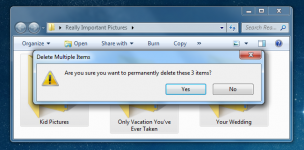
Έχετε ποτέ διαγραφεί κατά λάθος μια φωτογραφία στη φωτογραφική μηχανή σας, τον υπολογιστή, στο USB drive, ή οπουδήποτε αλλού; Αυτό που ίσως δεν γνωρίζετε είναι ότι μπορείτε να επαναφέρετε συνήθως εκείνες τις εικόνες-ακόμα και από USB stick μνήμης της φωτογραφικής μηχανής.
Τα Windows σας εμποδίζουν να κάνετε ένα μεγάλο λάθος με την παροχή του Κάδου Ανακύκλωσης, όπου τα διαγραμμένα αρχεία μένουν εκεί για λίγο, δυστυχώς ώμος αυτό δεν λειτουργεί για εξωτερικούς δίσκους USB, USB flash drives, memory sticks, ή αντιστοιχισμένες μονάδες δίσκων. Ευτυχώς υπάρχει και άλλος τρόπος για να ανακτήσετε τα διαγραμμένα αρχεία σας.
Επαναφορά αρχείου ή φωτογραφίας χρησιμοποιώντας το Recuva
Το λογισμικού που θα δοκιμάσουμε ονομάζεται Recuva, και είναι εξαιρετικά εύκολο στη χρήση, απλά βεβαιωθείτε ότι όταν το εγκαταστήσετε, να μην εγκαταστήσετε κατά λάθος την ηλίθια Yahoo! toolbar που κανείς δεν το επιθυμεί.
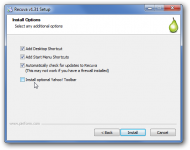
Τώρα που έχετε εγκαταστήσει το λογισμικό, και να αποφύγατε την εγκατάσταση της Yahoo! toolbar, ανοίξτε το Recuva και ξεκινήστε αμέσως της διαδικασίας ανάκτησης των εν λόγω φωτογραφιών που δεν θα έπρεπε να διαγράψετε.
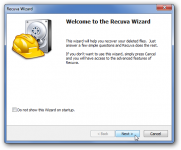
Στο πρώτο βήμα το Recuva θα σας δόση την επιλογή να αναζητήσετε ένα συγκεκριμένο τύπο αρχείου, το οποίο μπορεί να γλιτώσετε πολύ χρόνο ψάχνοντας, έτσι είναι πιο εύκολο να βρείτε αυτό που ψάχνετε.
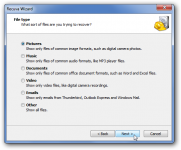
Στη συνέχεια θα πρέπει να διευκρινιστεί η διαδρομή του αρχείου, το οποίο βρισκόταν. Μιας και εγώ τα έχω διαγραφεί από την camera?s SD card. Τότε εκεί είναι που θα ψάξω.
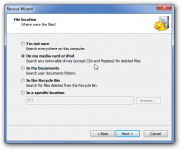
Στην επόμενη σελίδα θα σας ρωτήσει εάν θέλετε να κάνετε Deep Scan. Η προταση μου είναι να μην το επιλέξετε, επειδή συνήθως η γρήγορη σάρωση μπορεί να το βρει. Μπορείτε πάντα να πάτε πίσω και να εκτελέσετε Deep Scan για δεύτερη φορά.
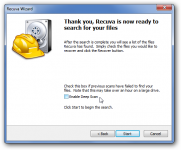
Και τώρα, θα δείτε όλες τις εικόνες που διαγράφτηκαν από το memory stick, SD, ή όπου αλλού έχετε ψάξει.
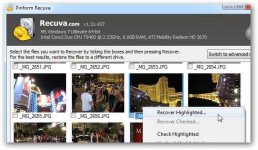
Εάν υπάρχει μεγάλος αριθμός αποτελεσμάτων, και ξέρετε πότε ακριβώς δημιουργήθηκε το αρχείο ή τροποποιήθηκε, μπορείτε να μεταβείτε στο advanced view, όπου μπορείτε να ταξινομήσετε σύμφωνα με την τροποποιημένη τελευταία φορά. Αυτό μπορεί να συμβάλει στην επιτάχυνση της διαδικασίας, έτσι ώστε να μην χρειάζεται να ψάξετε αρκετά.
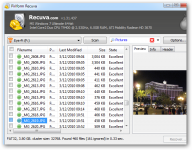
Σε αυτό το σημείο, μπορείτε να κάνετε δεξί κλικ σε οποιοδήποτε όνομα αρχείου, και να επιλέξετε να τον ανακτήσετε, στη συνέχεια, αποθηκεύστε τα αρχεία σε κάποιο άλλο σημείο στο δίσκο σας. Φοβερό!
Λήψη Recuva
